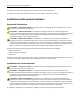Users Guide
Collegamento della stampante a una rete wireless mediante Embedded Web
Server
Prima di iniziare, accertarsi delle seguenti condizioni:
• La stampante è collegata temporaneamente a una rete Ethernet.
• Nella stampante è installato un adattatore di rete wireless che funziona correttamente. Per ulteriori informazioni,
consultare il foglio di istruzioni in dotazione con l'adattatore di rete wireless.
1 Aprire un browser Web e immettere l'indirizzo IP della stampante nel relativo campo.
Note:
• Visualizzare l'indirizzo IP della stampante sul pannello di controllo della stampante. L'indirizzo IP è composto
da quattro serie di numeri separati da punti, ad esempio 123.123.123.123.
• Se si utilizza un server proxy, disattivarlo temporaneamente per caricare correttamente la pagina Web.
2 Fare clic su Impostazioni >Rete/Porte >Wireless.
3 Modificare le impostazioni affinché corrispondano a quelle del punto di accesso (router wireless).
Nota: accertarsi di immettere l´SSID, metodo di protezione, la chiave precondivisa o la frase chiave, la modalità
di rete e il canale corretti.
4 Fare clic su Inoltra.
5 Spegnere la stampante, quindi scollegare il cavo Ethernet. Attendere quindi almeno 5 secondi, quindi riaccendere
la stampante.
6 Per verificare se la stampante è collegata in rete, stampare una pagina delle impostazioni di rete. Quindi nella
sezione Scheda di rete [x], controllare se lo stato è Collegata.
Modifica delle impostazioni della porta dopo l'installazione di un nuovo ISP di
rete
Note:
• Se la stampante dispone di un indirizzo IP statico, non è necessario apportare modifiche.
• Se i computer sono configurati per l'utilizzo del nome di rete e non dell'indirizzo IP, non è necessario apportare
modifiche.
• Se si sta aggiungendo un ISP wireless a una stampante precedentemente configurata per una connessione
Ethernet, accertarsi che la stampante sia disconnessa dalla rete Ethernet.
Per gli utenti Windows
1
Aprire la cartella delle stampanti.
2 Dal menu di scelta rapida della stampante con il nuovo ISP, aprire le proprietà della stampante.
3 Configurare la porta dall'elenco.
4 Aggiornare l'indirizzo IP.
5 Applicare le modifiche.
Impostazione della stampante aggiuntiva 50